1、如何使用滑动条?
用法很简单,如下所示:
- 1
- 1
各浏览器原始样式如下:
Chrome: 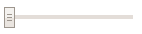
Firefox: 
IE 9+: 
常用(部分)属性如下:
| 属性 | 描述 |
|---|---|
| max | 设置或返回滑块控件的最大值 |
| min | 设置或返回滑块控件的最小值 |
| step | 设置或返回每次拖动滑块控件时的递增量 |
| value | 设置或返回滑块控件的 value 属性值 |
| defaultValue | 设置或返回滑块控件的默认值 |
| autofocus | 设置或返回滑块控件在页面加载后是否应自动获取焦点 |
2、如何美化滑动条?
首先提一个问题有哪些方式能完成对滑动条的美化?目前我所能想到的就是如下的两种方案:
- 直接通过css完成样式改造
- 将滑动条隐藏(设置opacity: 0),通过自定义div实现
这次所要介绍的第一种较为简单的实现方式。
3、具体的实现方案是什么?
美化滑动控件,需要完成以下的五个步骤:
- 去除系统默认的样式;
- 给滑动轨道(track)添加样式;
- 给滑块(thumb)添加样式;
- 根据滑块所在位置填充进度条;
- 实现多浏览器兼容。
以上就是实现滑动控件美化的整个流程。我们今天所要达到的效果是这样的:
3.1 去除系统默认的样式
这是美化滑动控件的第一步,这步操作是为了不使用原有的样式,使之后的自定义样式有效。代码很简单如下所示,不过要注意的是对基于 webkit 的浏览器,如Chrome, Safari, Opera等,滑块也要移除默认样式。
- 1
- 2
- 3
- 4
- 5
- 6
- 7
- 8
- 1
- 2
- 3
- 4
- 5
- 6
- 7
- 8
3.2 给滑动轨道(track)添加样式
正式开始自定义控件样式了。首先是自定义滑动控件的轨道,代码很简单,直接贴出来。
- 1
- 2
- 3
- 4
- 5
- 1
- 2
- 3
- 4
- 5
原始的控件获取到焦点时,会显示包裹整个控件的边框,所以还需要把边框取消。
- 1
- 2
- 3
- 1
- 2
- 3
3.3 给滑块(thumb)添加样式
下面对滑块的样式进行变更,css代码也不是很复杂,如下所示:
- 1
- 2
- 3
- 4
- 5
- 6
- 7
- 8
- 9
- 10
- 1
- 2
- 3
- 4
- 5
- 6
- 7
- 8
- 9
- 10
3.4 根据滑块所在位置填充进度条
新建一个RangeSlider.js文件,实现对滑动控件属性的设置、事件的监听、以及设置回调函数。监听input事件时,对进度条进行填充,让我们来直接看看代码是怎么实现的。
- 1
- 2
- 3
- 4
- 5
- 6
- 7
- 8
- 9
- 10
- 11
- 12
- 13
- 14
- 15
- 16
- 17
- 18
- 19
- 20
- 21
- 22
- 23
- 24
- 25
- 26
- 27
- 1
- 2
- 3
- 4
- 5
- 6
- 7
- 8
- 9
- 10
- 11
- 12
- 13
- 14
- 15
- 16
- 17
- 18
- 19
- 20
- 21
- 22
- 23
- 24
- 25
- 26
- 27
通过cfg对象来设置滑动控件的min, max, step属性。
对控件绑定input事件,当滑块滑动时会触发该事件,此时完成对进度条的填充,这里我使用的是线性渐变linear-gradient(to right, #059CFA, white ’ + this.value + ‘%, white)这种方式,淡蓝色和白色两种颜色从左至右渐变,渐变的长度根据此时控件的value来确定。事件触发时同时调用回调函数,回调函数完成的功能可自行设计。
当然你还可以根据自己的需求来监听其他事件,比如change事件,当value值改变时会触发,用法上很灵活。
如何调用这个js文件里的函数来完成配置呢?很简单,首先在html文件里导入这个js文件,然后直接定义script节点,html代码如下:
- 1
- 2
- 3
- 4
- 5
- 6
- 7
- 8
- 9
- 10
- 11
- 12
- 13
- 14
- 15
- 16
- 17
- 18
- 19
- 20
- 21
- 22
- 23
- 24
- 25
- 1
- 2
- 3
- 4
- 5
- 6
- 7
- 8
- 9
- 10
- 11
- 12
- 13
- 14
- 15
- 16
- 17
- 18
- 19
- 20
- 21
- 22
- 23
- 24
- 25
至此基于Chrome浏览器,对滑动控件的美化已全部完成。最后只剩下多浏览器的兼容问题了。
3.5 实现多浏览器兼容
如果要兼容Firefox浏览器,只需要把上述css代码中的 ::-webkit-slider-runnable-track 替换为 ::-moz-range-track ,就可以完成对轨道的美化了;把css代码中的 ::-webkit-slider-thumb 替换为 ::-moz-range-thumb ,这是对滑块的样式进行改造;而如果是要填充进度条就很简单了,不需要像之前在RangeSlider.js中 $input.css( ‘background’, ‘linear-gradient(to right, #059CFA, white ’ + this.value + ‘%, white)’ ); 这样实现填充,只需要新增如下的css代码即可:
- 1
- 2
- 3
- 4
- 5
- 1
- 2
- 3
- 4
- 5
如果要想兼容IE 9以上版本的浏览器,对上述css代码要修改的地方稍微多了一些,下面先将针对IE 9+的css代码贴出来:
- 1
- 2
- 3
- 4
- 5
- 6
- 7
- 8
- 9
- 10
- 11
- 12
- 13
- 14
- 15
- 16
- 17
- 18
- 19
- 20
- 21
- 22
- 23
- 24
- 25
- 26
- 27
- 28
- 29
- 30
- 31
- 32
- 33
- 34
- 35
- 36
- 37
- 38
- 39
- 40
- 41
- 42
- 43
- 44
- 45
- 1
- 2
- 3
- 4
- 5
- 6
- 7
- 8
- 9
- 10
- 11
- 12
- 13
- 14
- 15
- 16
- 17
- 18
- 19
- 20
- 21
- 22
- 23
- 24
- 25
- 26
- 27
- 28
- 29
- 30
- 31
- 32
- 33
- 34
- 35
- 36
- 37
- 38
- 39
- 40
- 41
- 42
- 43
- 44
- 45
以上就是为了兼容IE 9+完整的css代码,也不是很复杂,同样的和Firefox浏览器一样,它支持直接使用css来自定义进度条,所以原先在RangeSlider.js里的 $input.css( ‘background’, ‘linear-gradient(to right, #059CFA, white ’ + this.value + ‘%, white)’ ); 填充方法就不需要啦。
下面提几个IE浏览器需要特别注意的问题:
- 在测试时发现,IE浏览器没有加载css文件,导致样式没有发生改变,如果你的使用E浏览器测试时也存在这样的问题,那么你需要将HTML第一行的
<!DOCTYPE html>改为<!DOCTYPE>; - 拖动滑块时,IE浏览器没有触发 input 事件,所以只能选择将RangeSlider.js中的监听事件改为 change 事件。
到这里这篇文章就结束了,如果你有更好的想法,希望能告诉我,一起探讨交流。希望随着学习的深入,能为大家带来更多有深度的文章。
更新轨道(track)颜色填充处理方式
之前针对Chrome浏览器做的轨道颜色填充处理,效果上不是很好,因为填充的颜色是渐变的,所以靠近滑块那段的颜色会变浅;而且需要末段颜色和轨道最初颜色保持一致,用法不够灵活。现在更改一下代码:
首先,修改css文件中 input[type=range] 这部分内容,新增代码:
- 1
- 2
- 1
- 2
因为这里默认滑动条初始从0开始,所以数值为0%。
接下来,修改js文件:
将这行代码 $input.css( ‘background’, ‘linear-gradient(to right, #059CFA, white ’ + this.value + ‘%, white)’ ); 改为
- 1
- 1
稍作修改后,滑动条效果如下(靠近滑块的部分,颜色没有变浅):
若要兼容FireFox和IE则还是只需要CSS,不需要通过js来做填充处理,兼容这个效果,FireFox只需修改 input[type=range]::-moz-range-progress 这部分;IE 9+需要修改 input[type=range]::-ms-fill-lower 和 input[type=range]:focus::-ms-fill-lower 这两部分,改法很简单,将 backgound 的内容替换为
- 1
- 1
更新关于兼容IE9+浏览器的内容
(一)针对IE浏览器可能出现css无法加载,导致我们样式没有体现出来的问题。之前的做法是将HTML第一行的 <!DOCTYPE html> 改为 <!DOCTYPE>,这种做法不是很好,后来在网上找到了更好地解决方案,详细内容可参考这个链接:http://www.uedsc.com/css-mime-type-mismatch.html
这里简单说一下本地使用浏览器时的解决方案:
① 点击[win+R]键,在弹出的运行窗口输入“regedit”打开注册表编辑器;
② 找到 HKEY_LOCAL_MACHINE\SOFTWARE\Classes 下的 .css 项,确保 Content Type 为 text/css 即可。
(二)在IE浏览器运行程序的时候,底部可能会提示你说已限制运行脚本,这会导致JS文件加载不了,点击“允许阻止的内容”即可。









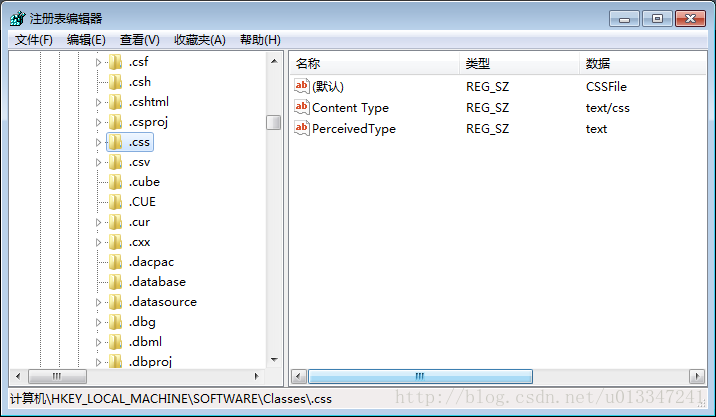














 418
418











 被折叠的 条评论
为什么被折叠?
被折叠的 条评论
为什么被折叠?








